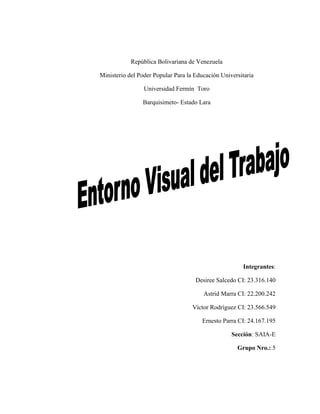
Entorno visual de trabajo
- 1. República Bolivariana de Venezuela Ministerio del Poder Popular Para la Educación Universitaria Universidad Fermín Toro Barquisimeto- Estado Lara Integrantes: Desiree Salcedo CI: 23.316.140 Astrid Marra CI: 22.200.242 Víctor Rodríguez CI: 23.566.549 Ernesto Parra CI: 24.167.195 Sección: SAIA-E Grupo Nro.: 5
- 2. Entorno Visual de trabajo Al abrir la aplicación como nos encontramos con lo siguiente: Observaremos ahora la ventana de Writer y la imagen de la página anterior e identificaremos los siguientes elementos: Barra de título, que muestra el nombre del documento actual y el nombre del programa. Si aún no se ha guardado el documento, pondrá Sin nombre1 – OpenOffice.org - Writer. Menú principal, que muestra una serie de palabras. Cada una de estas palabras es el nombre de un menú. Un menú es una lista de opciones disponibles, denominadas comandos. Para desplegar un menú hay que hacer "clic" en el nombre correspondiente. Para cerrar un menú hay que hacer "clic" nuevamente en su nombre. Barra Estándar, que contiene una serie de botones cuyo uso iremos aprendiendo. Barra Formato, que permite cambiar el aspecto del texto ya escrito o del que se va a escribir. Regla horizontal, dividida en centímetros y en ella se ven los límites laterales del documento (márgenes) y unas marcas llamadas tabuladores. Regla vertical, similar a la anterior pero situada a la izquierda de la zona de trabajo. Barra de estado, situada en la parte inferior, que muestra información diversa como, por ejemplo, la página del documento, el estilo de texto empleado (más adelante se explicará este concepto), el tamaño en que se ve el documento, o si se está escribiendo insertando texto o sobreescribiendo el que ya existe.
- 3. Crear, Abrir, Guardar, y Salvar documentos: El proceso de crear, abrir, guardar, salvar documentos en OpenOffice. Formato del texto, elección de estilo, fuente, tamaño, color: la selección de fuente, estilos color, tamaño y otras características, puede ser fácilmente hecha desde la barra de herramientas que se encuentra encima del documento que estamos tratando. Configuración de página e impresión de texto: en formato se pueden configurar todos los aspectos relacionados con el formato de un documento. Estilo de Página: accedemos a la opción Página del Menú Formato y allí podemos cambiar el aspecto de la página tales como margen, tamaño, orientación de la página y demás. Formato de papel: para cambiar el tipo de papel que utilizamos le damos clic en la pestaña página. Configuración de Márgenes: Podemos cambiar los 4 márgenes de la página a nuestro gusto, a esto lo hacemos modificando los valores de las 4 opciones ubicadas en la parte inferior izquierda del cuadro de diálogo. Insertar encabezado y pie de página: Encabezado y pie de página son en realidad dos cuadros de texto que se ubican al principio y al final de la página respectivamente, para insertar un encabezado hacemos clic en la pestaña Encabezamiento del cuadro de diálogo de Estilo de Página. Notas al pie: Una nota al pie es una aclaración que se escribe con respecto a un término (como por ejemplo al citar bibliografía generalmente se detallan datos sobre la misma), para hacer esto nos ubicamos en la parte del texto sobre la cual deseemos insertar una nota al pie y hacemos clic en el Menú Insertar y luego en la opción Nota. Vista preliminar: La vista preliminar nos permite tener una perspectiva general sobre cómo va verse el documento antes de ser impreso, contamos con niveles de zoom y podemos ir alternando entre las distintas páginas del documento. Uso de Tablas Creación de tablas: OpenOffice Writer nos provee de una herramienta indispensable que son las tablas dentro del texto. La manera más sencilla para crear una tabla está disponible a través de la barra de herramientas estándar. Insertar/eliminar filas, columnas y tablas: Después de crear la tabla seguramente se nos presentará la necesidad de insertar, o eliminar alguna fila,
- 4. columna o la tabla; La manera más sencilla para insertar una fila en una tabla está disponible a través de la barra de herramientas tabla (barra flotante), podemos elegir la cantidad de filas a insertar y por lado la posición en la cual la/s vamos a insertar, la posición refiere a insertar delante de la celda en la pulsamos clic derecho o detrás de la misma. Formateo de celdas: Para tratar esta sección necesitaremos de una tabla en nuestro documento, y luego se debe seleccionar la misma en su totalidad o bien tener el cursor sobre cualquiera de las celdas de la tabla en tratamiento. Una vez creada y seleccionada la tabla invocaremos al cuadro de dialogo Formato de Tabla, con la siguiente secuencia de comandos: Menú Tabla ----> Propiedades de la tabla...si seguimos la secuencia de comandos anterior. Edición final de documentos Exportar un documento con formato PDF: Open Office Writer nos permite exportar nuestros documentos a dos formatos: PDF; es natural pesar que debemos tener un documento activo para realizar esta tarea ya que de lo contrario las opciones estarán desactivadas. Teniendo un documento abierto y listo para exportar debemos pulsar clic sobre la opción Archivo de la barra de menú y luego pulsar clic sobre la opción Exportar. Opciones de notas al pie y finales (Paginado automático): Para comenzar explicaremos como invocar la ventana que nos permitirá modificarlas opciones de notas al pie y finales; entonces pulsaremos clic en la opción Herramientas de la barra de menú y luego pulsamos clic en la opción Notas al pie...; después de esto se nos presentará la ventana de nombre Opciones de notas al pie. Corrección de Ortografía y Gramática: Una de las herramientas más importantes de un procesador de texto es el corrector ortográfico y gramático, Open Office nos provee de dicha herramienta y podemos invocarla de distintas maneras, puede ser a través de la barra de herramientas y a través de la barra de menú. Manejo de Imágenes en el texto Insertando una imagen desde un archivo: Para insertar una imagen desde un archivo debe situarse en la parte del documento donde desea insertarla, y a continuación ir al menú Insertar y seleccionar la opción Imagen....Allí aparece un submenú del cual selecciona la opción De archivo, con esto se abre el cuadro de diálogo Insertar imagen, al que se puede acceder también desde el botón A partir de archivo de la barra de herramientas de dibujo ubicada en la parte inferior.